Pokud jste vývojář aplikací, který si přeje pracovat v prostředí s otevřeným zdrojovým kódem, oceníte to, co docker nabízí v Debianu 11 (Bullseye ).
Docker poskytuje flexibilní způsob vývoje, expedice a spouštění aplikačních kontejnerů v definovaném prostředí operačního systému. Docker zrychluje dodávání softwaru, protože cílené aplikace a jejich preferované vývojové infrastruktury jsou na sobě nezávislé.
Docker spravuje infrastrukturu vývoje softwaru a testování, zatímco vývojáři softwaru spravují spuštěné aplikace nebo aplikace, které jsou stále ve vývoji.
Metodologie Dockeru výrazně zkracuje časovou osu mezi napsáním užitečného kódu a jeho přípravou k produkci. Výsledkem je rychlejší testování, odesílání a nasazení aplikačních kódů.
Instalace Dockeru v Debianu 11
Než budete pokračovat v článku, ujistěte se, že jste uživatel sudoer nebo máte oprávnění uživatele root.
Prvním krokem je aktualizace vašeho Debianu 11 systém.
$ sudo apt update && sudo apt upgrade
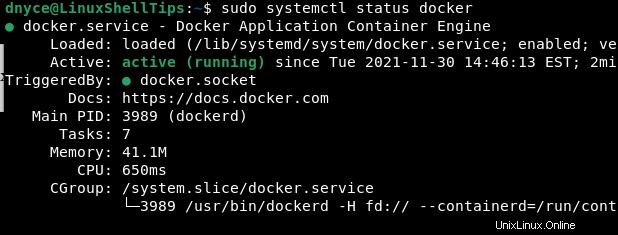
Docker má několik závislostí, které také musíme nainstalovat.
$ sudo apt install apt-transport-https ca-certificates curl gnupg lsb-release -y
Dalším krokem je konfigurace Dockeru úložiště přidáním klíče GPG dockeru.
$ curl -fsSL https://download.docker.com/linux/debian/gpg | sudo gpg --dearmor -o /usr/share/keyrings/docker-archive-keyring.gpg
Chcete-li nakonfigurovat oficiální úložiště Docker, spusťte následující příkaz.
$ echo "deb [arch=$(dpkg --print-architecture) signed-by=/usr/share/keyrings/docker-archive-keyring.gpg] https://download.docker.com/linux/debian \ $(lsb_release -cs) stable" | sudo tee /etc/apt/sources.list.d/docker.list > /dev/null
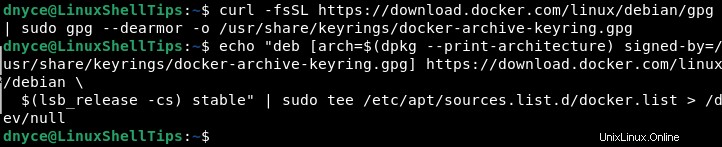
Nyní před instalací modulu Docker znovu aktualizujte seznam softwarových balíčků.
$ sudo apt update
Nainstalujte Docker engine pomocí následujícího příkazu:
$ sudo apt -y install docker-ce docker-ce-cli containerd.io
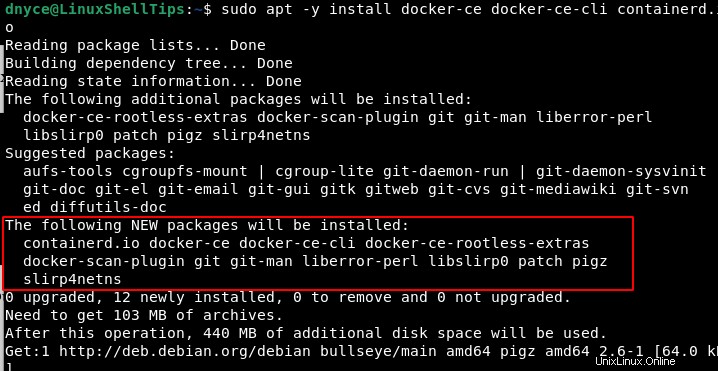
Po instalaci ověřte nainstalovaný Docker verze.
$ sudo docker version
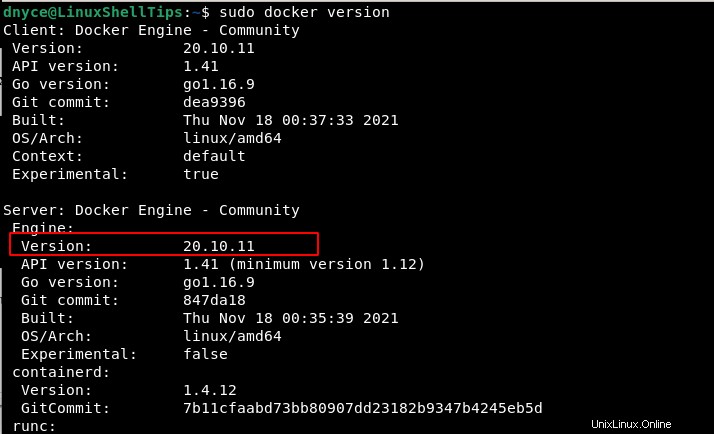
Nyní spusťte a povolte Docker takže běží i po Debianu 11 systém se restartuje. Poté ověřte stav jeho služby.
$ sudo systemctl start docker $ sudo systemctl enable docker $ sudo systemctl status docker
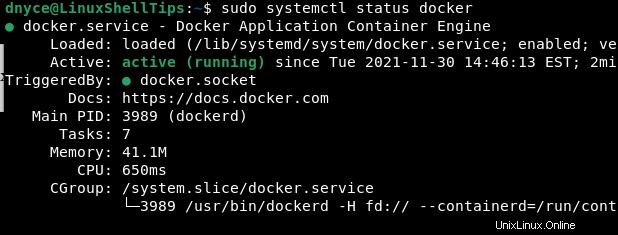
Ověření instalace Dockeru v Debianu
Nyní, když máme Docker nainstalován, musíme ověřit, že funguje podle našich očekávání. Níže uvedený příkaz by měl spustit „hello-world ‘ kontejner.
$ sudo docker run hello-world
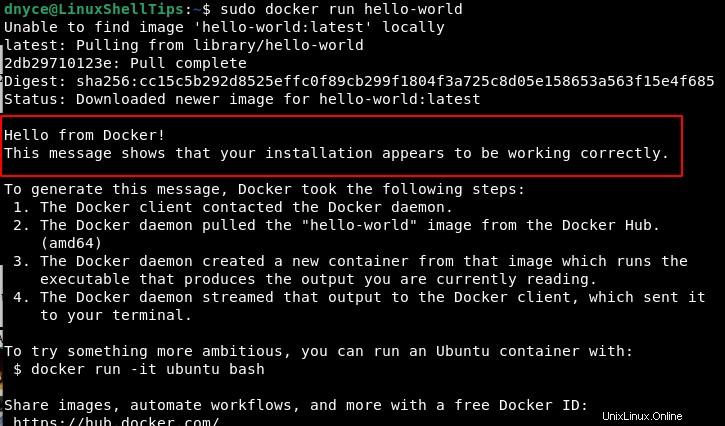
Odkazy z výše uvedeného výstupu by vám měly pomoci prozkoumat Docker do hloubky.
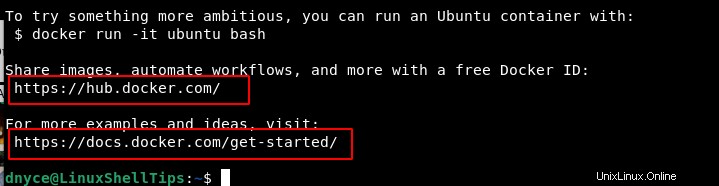
- https://hub.docker.com/
- https://docs.docker.com/get-started/
Přidání uživatele do skupiny Docker nebude vyžadovat, aby používal sudo při provádění příkazů Dockeru. Například uživatel jako dnyce lze přidat do skupiny Docker následujícím způsobem.
$ sudo usermod -aG docker dnyce
Tento článek nám umožnil pochopit, co je Docker nabízí na Debianu 11 než nás provedete jeho instalací a kroky ověření. Nyní byste měli být schopni vytvářet kontejnery aplikací a pohodlně prozkoumat všechny funkce Dockeru.